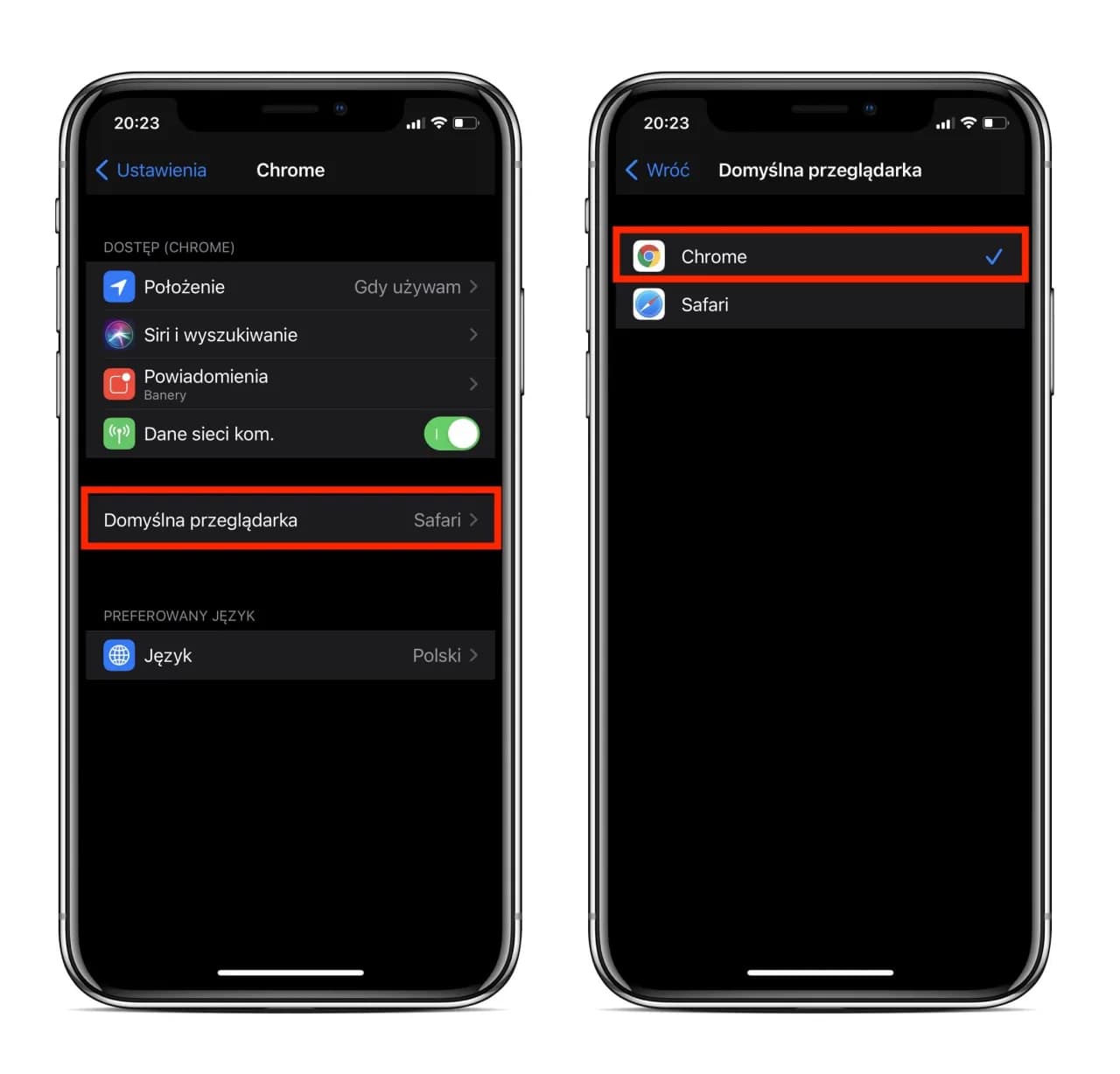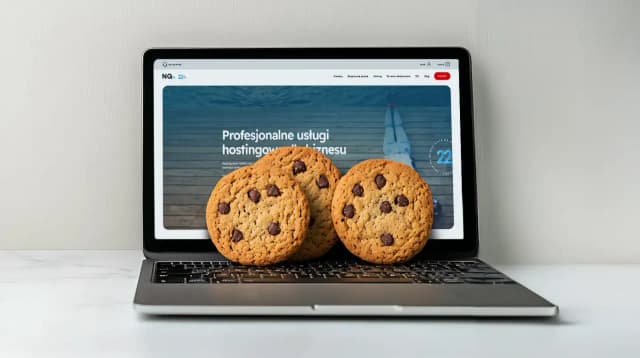Zmiana ustawień przeglądarki to szybki proces, który nie wymaga zaawansowanej wiedzy technicznej. Wystarczy kilka kliknięć, aby skonfigurować Chrome jako domyślną przeglądarkę. Zobacz, jak to zrobić krok po kroku, aby cieszyć się płynniejszym przeglądaniem internetu.
Kluczowe informacje:
- Aby ustawić Google Chrome jako domyślną przeglądarkę, uruchom aplikację i przejdź do ustawień.
- W systemie Windows 10, zmień domyślną przeglądarkę przez „Ustawienia” i „Aplikacje domyślne”.
- W systemie Windows 11 można to zrobić bezpośrednio w Chrome, klikając „Ustaw domyślnie”.
- Na urządzeniach z Androidem, ustawienia można znaleźć w „Aplikacjach” w sekcji „Aplikacje domyślne”.
- Proste kroki pozwolą uniknąć problemów i zapewnią płynne przeglądanie.
Jak ustawić Google Chrome jako domyślną przeglądarkę w Windows
Aby ustawić Google Chrome jako domyślną przeglądarkę, należy wykonać kilka prostych kroków. Proces ten jest zróżnicowany w zależności od wersji systemu Windows, ale ogólnie wymaga dostępu do ustawień systemowych. Dzięki temu wszystkie linki, które otwierasz, będą automatycznie otwierane w Chrome, co znacząco poprawi Twoje doświadczenie w sieci.
W systemie Windows 10, aby zmienić domyślną przeglądarkę, przejdź do „Ustawień”, wybierz „Aplikacje”, a następnie „Aplikacje domyślne”. W tym miejscu możesz wpisać nazwę przeglądarki, np. Google Chrome, i kliknąć „Ustaw domyślnie”. W przypadku Windows 11, wystarczy otworzyć Google Chrome i kliknąć przycisk „Ustaw domyślnie” w oknie przeglądarki. Te proste kroki pozwolą Ci szybko skonfigurować Chrome jako domyślną przeglądarkę.
Prosty sposób na ustawienie Chrome jako domyślnej przeglądarki
Ustawienie Google Chrome jako domyślnej przeglądarki jest łatwe i szybkie. Po uruchomieniu przeglądarki, kliknij w trzy pionowe kropki w prawym górnym rogu, a następnie przejdź do „Ustawień”. W sekcji „Domyślna przeglądarka” znajdziesz przycisk „Ustaw jako domyślną”. Klikając go, potwierdzasz, że chcesz korzystać z Chrome jako swojej głównej przeglądarki.
- Uruchom Google Chrome i kliknij w trzy kropki w prawym górnym rogu.
- Przejdź do „Ustawień” i wybierz sekcję „Domyślna przeglądarka”.
- Kliknij „Ustaw jako domyślną”, aby zakończyć proces.
Kroki do zmiany domyślnej przeglądarki w Windows 10
Aby ustawić Google Chrome jako domyślną przeglądarkę w systemie Windows 10, zacznij od przejścia do „Ustawień”. Możesz to zrobić, klikając ikonę „Start” w lewym dolnym rogu ekranu, a następnie wybierając ikonę zębatki. W nowym oknie wybierz „Aplikacje”, a następnie przejdź do sekcji „Aplikacje domyślne”. Tutaj znajdziesz opcję do zmiany domyślnej przeglądarki.
W sekcji „Aplikacje domyślne” znajdź kategorię „Przeglądarka internetowa”. Kliknij na aktualnie ustawioną przeglądarkę i z listy wybierz Google Chrome. Po dokonaniu wyboru, zmiany zostaną automatycznie zapisane. Możesz teraz zamknąć okno ustawień. Wszystkie linki, które otworzysz, będą teraz otwierane w Google Chrome.Porównanie ustawień domyślnej przeglądarki w Windows 10 i Windows 11
| Windows 10 | Windows 11 |
| Ustawienia dostępne w „Aplikacjach” w sekcji „Aplikacje domyślne” | Możliwość ustawienia domyślnej przeglądarki bezpośrednio w Chrome |
| Wybór przeglądarki z listy dostępnych aplikacji | Wybór przeglądarki w „Ustawieniach” i „Aplikacjach domyślnych” |
| Wymaga kilku kliknięć w ustawieniach | Prostszy i szybszy proces |
Łatwe instrukcje dla użytkowników systemu macOS
Aby ustawić Google Chrome jako domyślną przeglądarkę na systemie macOS, rozpocznij od uruchomienia aplikacji Chrome. Następnie kliknij w trzy pionowe kropki w prawym górnym rogu, aby otworzyć menu. Wybierz „Ustawienia”, a w sekcji „Domyślna przeglądarka” znajdziesz opcję, aby ustawić Chrome jako domyślną przeglądarkę. To wszystko zajmie tylko chwilę i pozwoli Ci korzystać z Chrome jako głównej przeglądarki.
Po kliknięciu przycisku „Ustaw jako domyślną”, system macOS automatycznie zaktualizuje swoje ustawienia. Od teraz, wszystkie linki i strony internetowe będą otwierane w Google Chrome, co zapewnia wygodniejsze przeglądanie internetu. Pamiętaj, aby regularnie sprawdzać, czy Twoje ustawienia są aktualne, zwłaszcza po aktualizacjach systemu.
Jak skonfigurować Chrome w ustawieniach systemowych macOS
Aby skonfigurować Google Chrome jako domyślną przeglądarkę w ustawieniach systemowych macOS, przejdź do „Preferencje systemowe”. Możesz to zrobić, klikając ikonę Apple w lewym górnym rogu ekranu. Następnie wybierz „Ogólne”, a w sekcji „Domyślna przeglądarka” wybierz Google Chrome z listy dostępnych opcji. Po dokonaniu wyboru, zmiany zostaną zapisane automatycznie.
Jak ustawić Google Chrome jako domyślną przeglądarkę na Androidzie
Aby ustawić Google Chrome jako domyślną przeglądarkę na urządzeniach z systemem Android, należy przejść do ustawień telefonu. W zależności od wersji Androida, proces ten może się nieco różnić, ale ogólnie można to zrobić w kilku prostych krokach. Po zlokalizowaniu odpowiednich ustawień, będziesz mógł szybko i łatwo skonfigurować Chrome jako swoją główną przeglądarkę.
Rozpocznij od otwarcia „Ustawień” na swoim urządzeniu. Następnie przejdź do sekcji „Aplikacje” lub „Aplikacje i powiadomienia”, a potem znajdź opcję „Aplikacje domyślne”. W tej sekcji wybierz „Przeglądarka” i z listy dostępnych przeglądarek wybierz Google Chrome. Po dokonaniu wyboru, wszystkie linki będą teraz otwierane w Chrome, co zapewni Ci wygodniejsze przeglądanie internetu.
Szybkie kroki do zmiany przeglądarki na Androidzie
Aby szybko zmienić domyślną przeglądarkę na Androidzie, otwórz „Ustawienia” swojego urządzenia. Przejdź do sekcji „Aplikacje” i wybierz „Aplikacje domyślne”. Następnie kliknij na „Przeglądarka” i wybierz Google Chrome z listy. To wszystko! Od teraz, wszystkie linki będą otwierane w Google Chrome, co ułatwi korzystanie z internetu.
Ustawienia aplikacji i domyślnych przeglądarek na Androidzie
Aby zarządzać aplikacjami i ustawić Google Chrome jako domyślną przeglądarkę na urządzeniach z systemem Android, należy przejść do „Ustawień” swojego telefonu. Wybierz sekcję „Aplikacje” lub „Aplikacje i powiadomienia”, a następnie kliknij na „Aplikacje domyślne”. W tej sekcji znajdziesz opcję, aby zmienić domyślną przeglądarkę. Wybierz „Przeglądarka” i zaznacz Google Chrome jako preferowaną aplikację do otwierania linków.
Warto również regularnie sprawdzać ustawienia aplikacji, aby upewnić się, że wszystkie preferencje są aktualne. Jeśli kiedykolwiek zdecydujesz się zmienić domyślną przeglądarkę, proces ten jest równie prosty i można go wykonać w kilku krokach. Dzięki tym ustawieniom możesz dostosować swoje doświadczenie przeglądania internetu na Androidzie.
Jak uniknąć problemów przy ustawianiu Google Chrome
Podczas ustawiania Google Chrome jako domyślnej przeglądarki na Androidzie, użytkownicy mogą napotkać kilka typowych problemów. Często zdarza się, że zmiany nie są zapisywane, przeglądarka nie otwiera się automatycznie lub inne aplikacje wciąż korzystają z innej przeglądarki. Inny problem to brak dostępu do opcji zmiany domyślnej przeglądarki, co może być spowodowane specyfiką urządzenia lub wersją systemu Android.
Aby rozwiązać te problemy, upewnij się, że masz zainstalowaną najnowszą wersję Google Chrome oraz systemu Android. Spróbuj ponownie zainstalować aplikację lub zresetować ustawienia aplikacji. W przypadku problemów z zapisywaniem zmian, sprawdź, czy masz wystarczającą ilość pamięci na urządzeniu. Jeśli problem nadal występuje, rozważ skontaktowanie się z pomocą techniczną producenta urządzenia.
Czytaj więcej: Jak zmniejszyć okno przeglądarki i uniknąć frustracji z rozmiarem
Jak zoptymalizować doświadczenia przeglądania w Google Chrome
Aby jeszcze bardziej ulepszyć swoje doświadczenia przeglądania w Google Chrome, warto zainwestować czas w dostosowanie ustawień przeglądarki do własnych potrzeb. Możesz na przykład skonfigurować synchronizację z kontem Google, co pozwoli na łatwy dostęp do zakładek, historii i haseł na różnych urządzeniach. Dzięki temu, niezależnie od tego, czy korzystasz z telefonu, tabletu czy komputera, zawsze masz dostęp do swoich ulubionych stron i danych.
Dodatkowo, rozważ instalację rozszerzeń Chrome, które mogą zwiększyć funkcjonalność przeglądarki. Narzędzia takie jak blokery reklam, menedżery haseł czy aplikacje do zarządzania zakładkami mogą znacząco poprawić komfort korzystania z internetu. Warto również regularnie sprawdzać dostępność aktualizacji przeglądarki, aby korzystać z najnowszych funkcji i zabezpieczeń, co zwiększa bezpieczeństwo podczas przeglądania sieci.